单元测试代码保存在github的地址为:https://github.com/ludongying/junit_ludongying
1. 到Junit官网 http://sourceforge.net/projects/junit/ 下载junit-4.10.jar
2. 打开Eclipse,新建java project,工程命名为junit_ludongying,如图所示
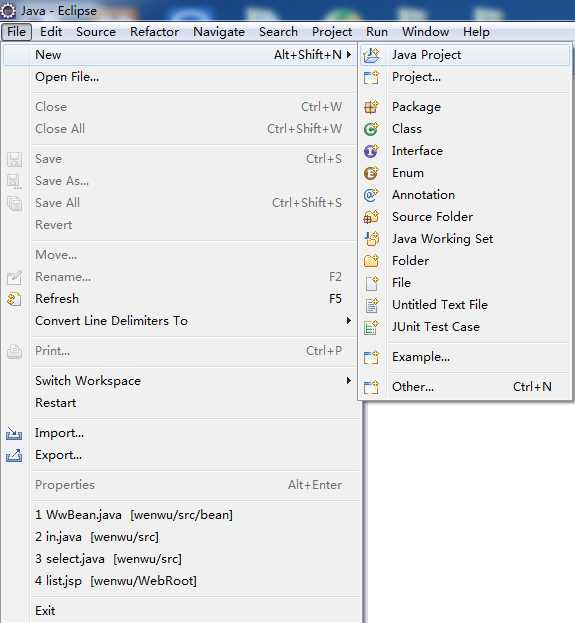
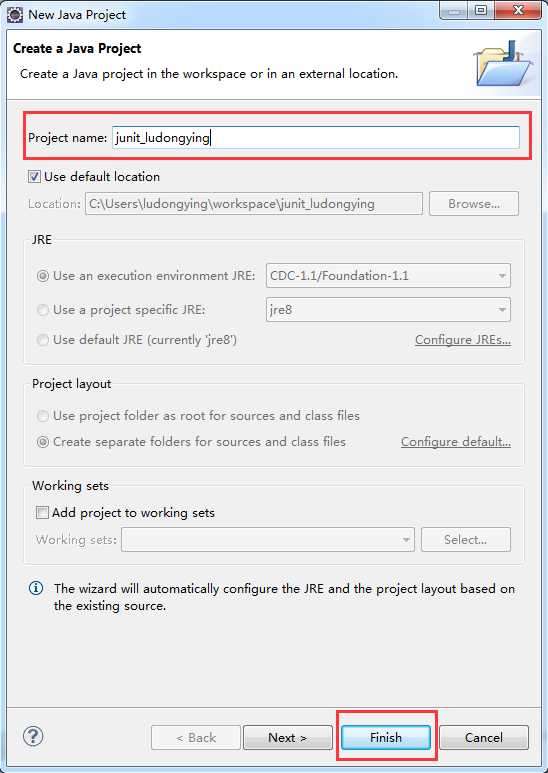
3. 选择新建工程,右键添加file folder,命名为lib, 将下载的Junit-4.10.jar复制到lib文件夹,并将其引用到工程库路径下,如图所示:
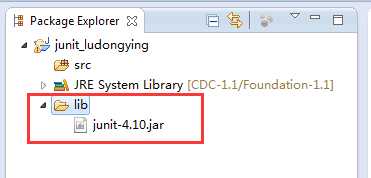
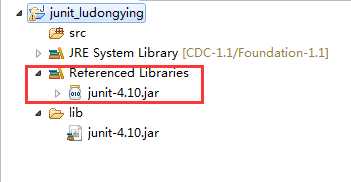
Junit-4.10.jar 引用前 Junit-4.10.jar引用后
Junit-4.10.jar引用过程如下图所示:
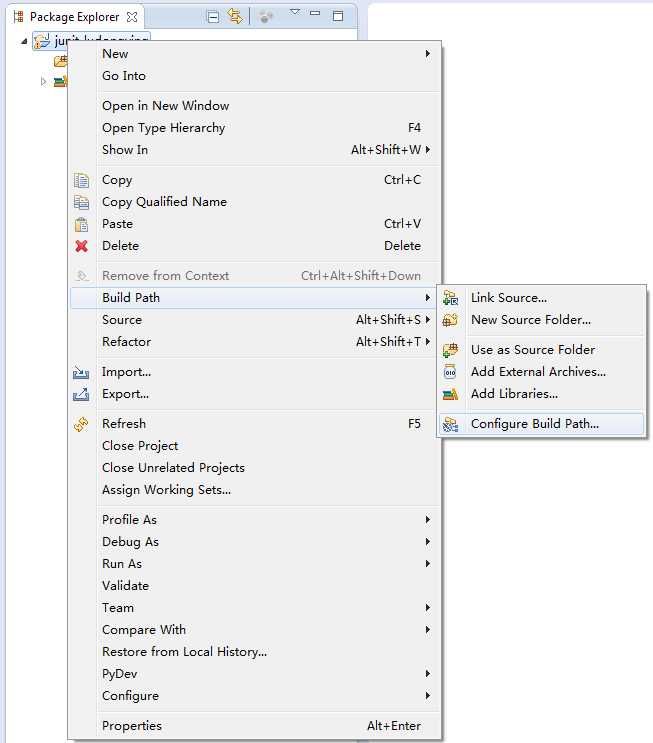
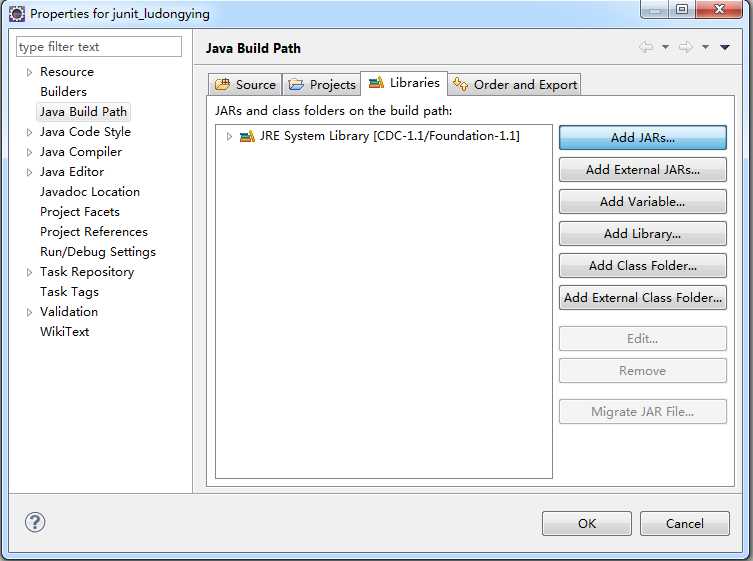
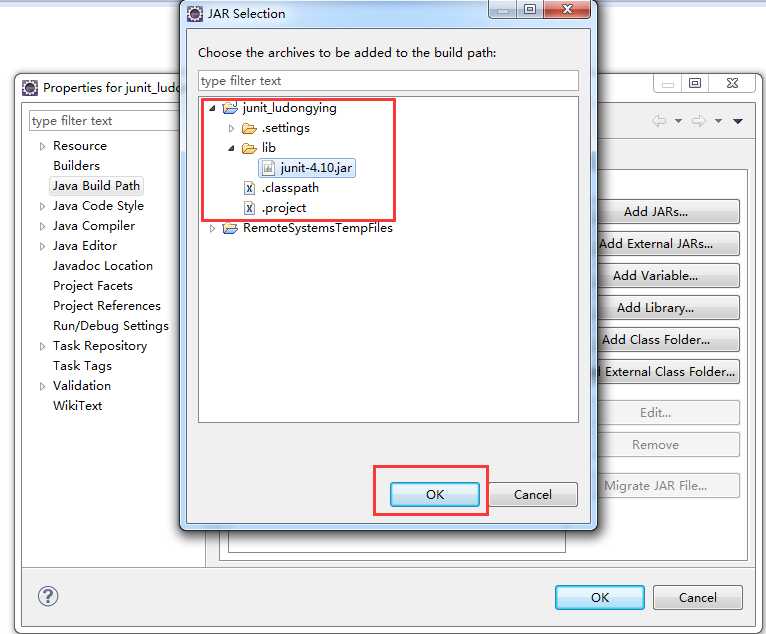
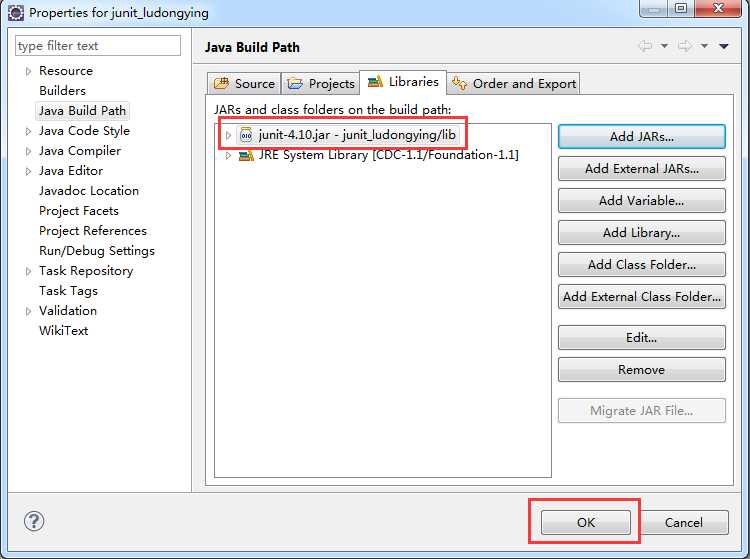
4. 在工程中新建junit_ludongying package, 新建Calculate类,过程及代码如下图所示:
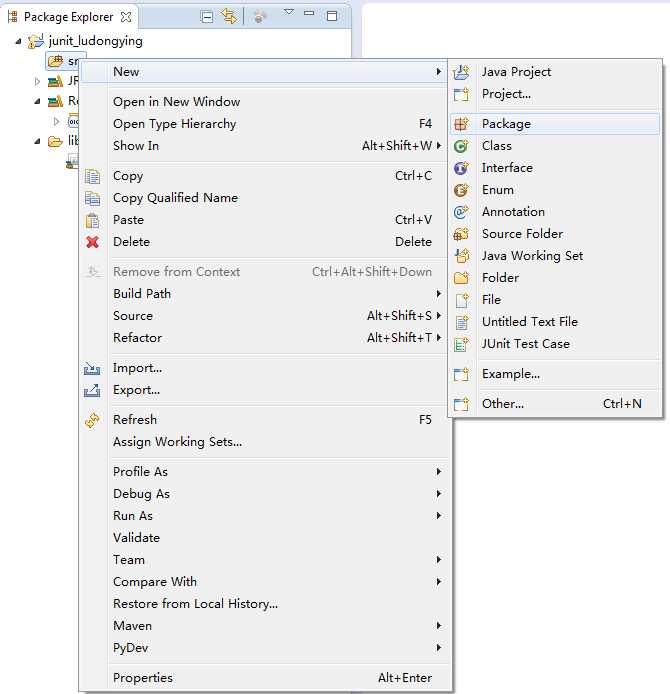
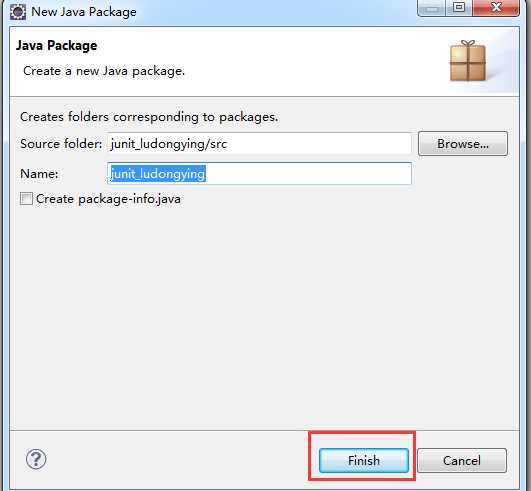
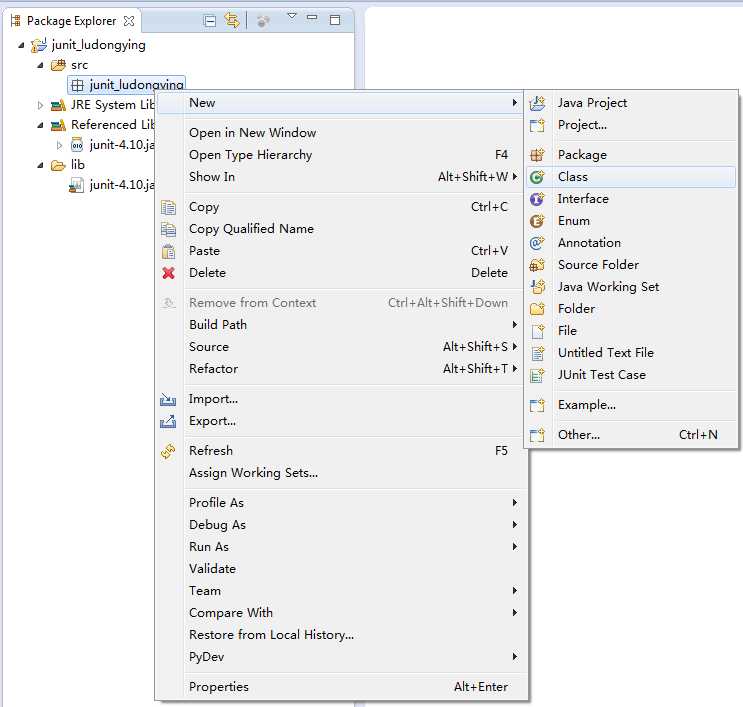
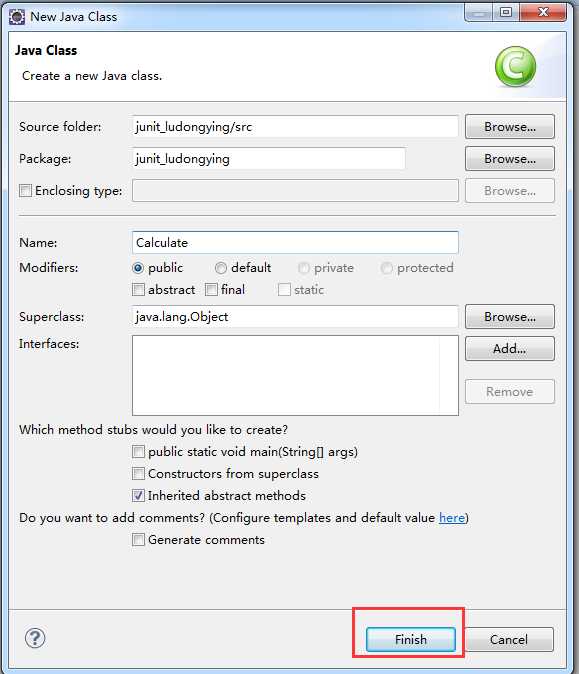
工程目录及代码截图如下:
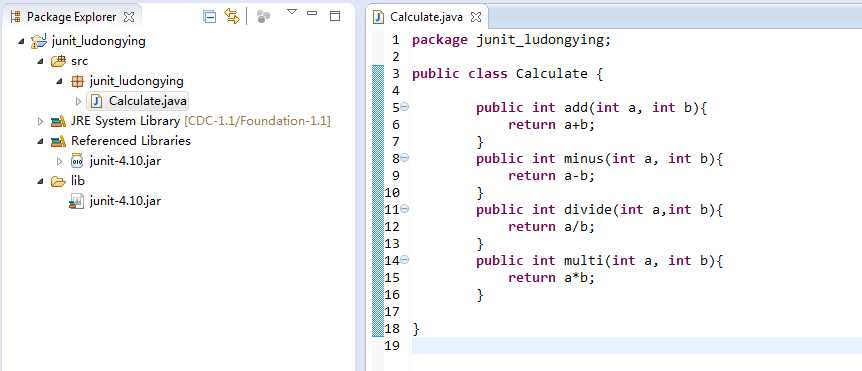
5. 基于Junit4写出 TestCalculate.java, 此处有两种方法可行:
1)选中Calculate.java, 右键-new-Junit Test Case,自动生成测试代码框架,再进一步补充完善代码
2)手动书写Junit测试代码
为了充分了解Junit的工作机理,本文采用2)方法
第一步,新建测试用得source folder, 命名为test
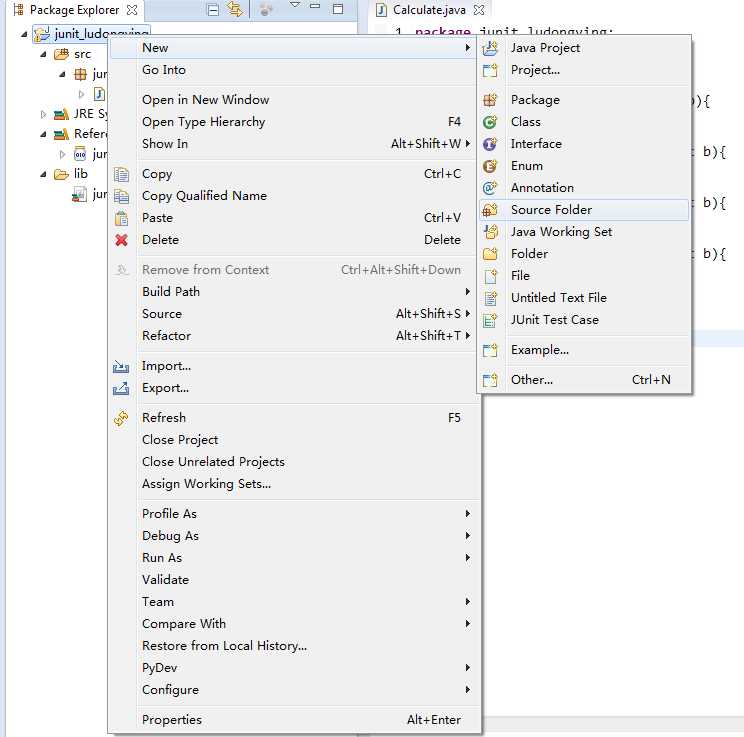
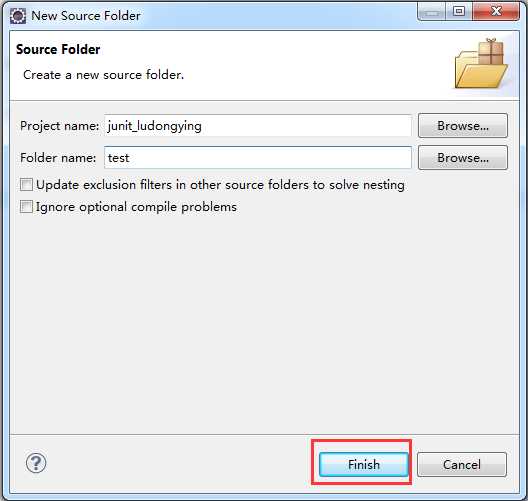
第二步,新建测试代码package包,命名需与Calculate所在包名相同
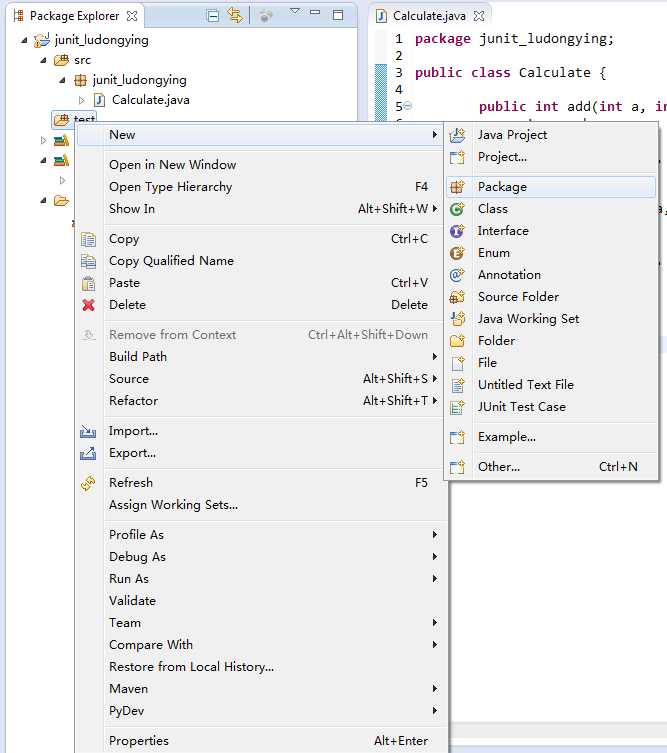
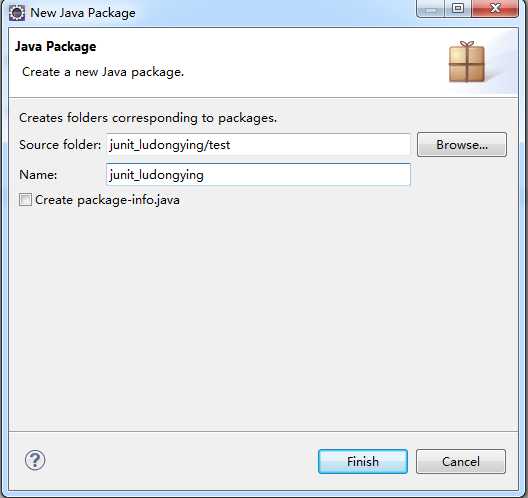
第三步,新建TestCalculate.java, 书写测试代码
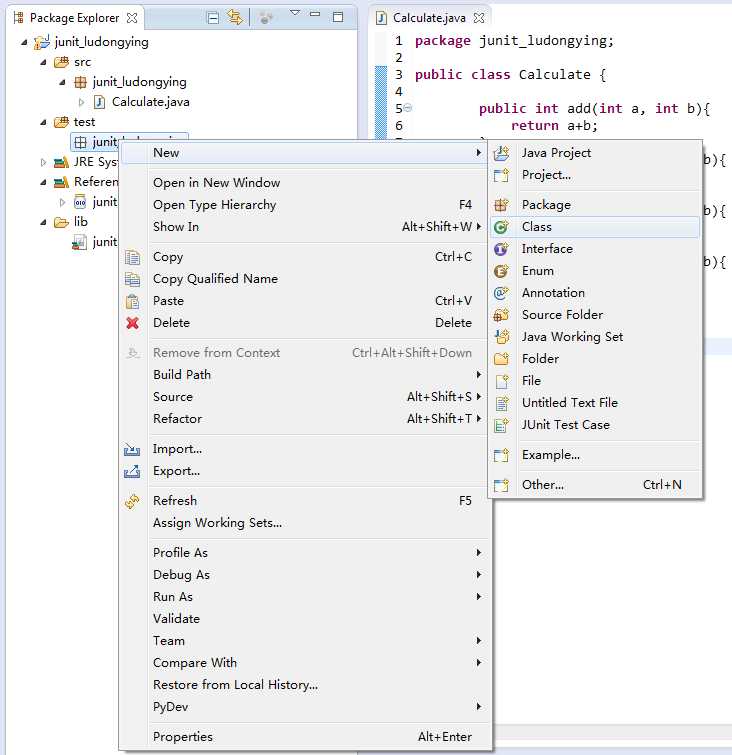
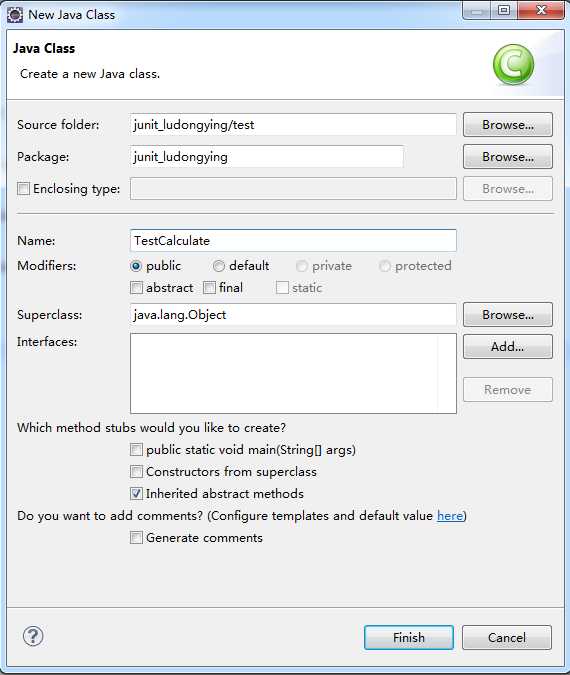
测试代码如下:
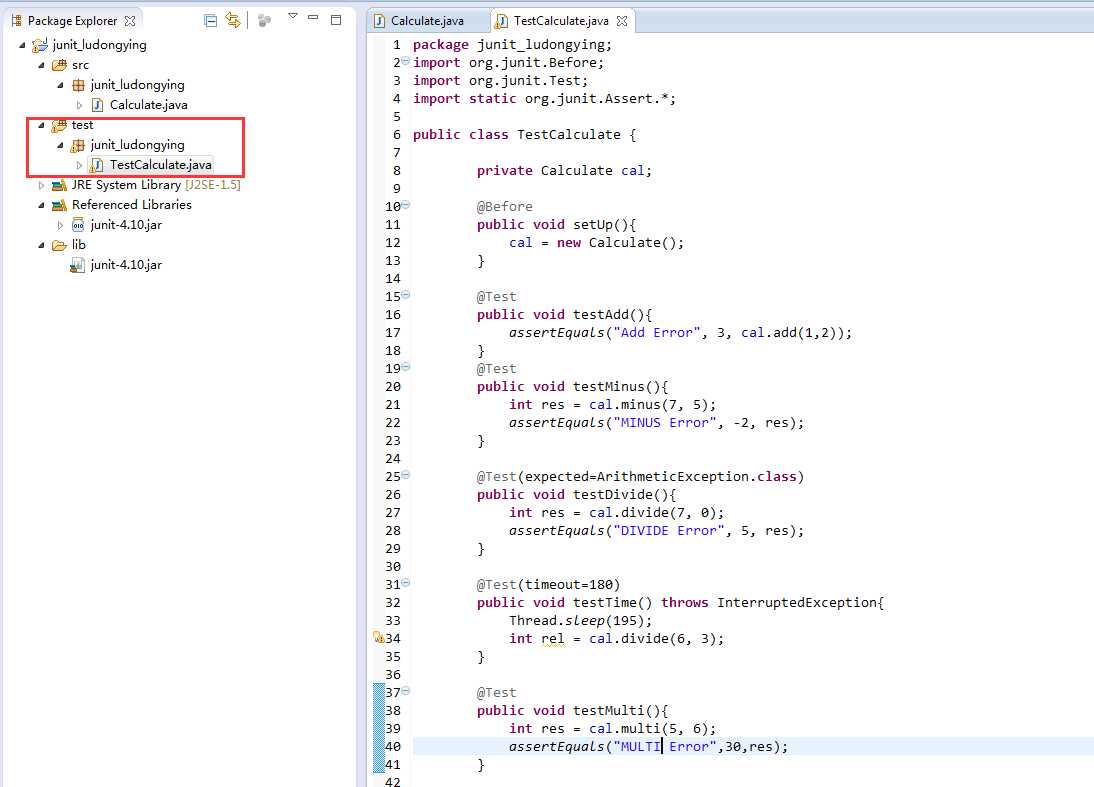
第四步,工程右键 - run as - Junit test, 如图所示
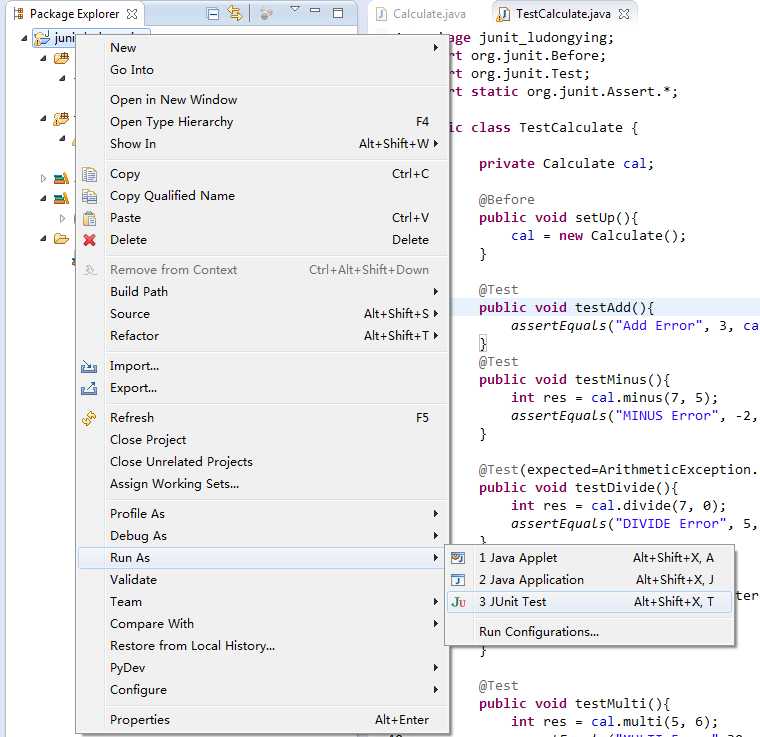
测试结果如图所示:
测试出现Bug情况
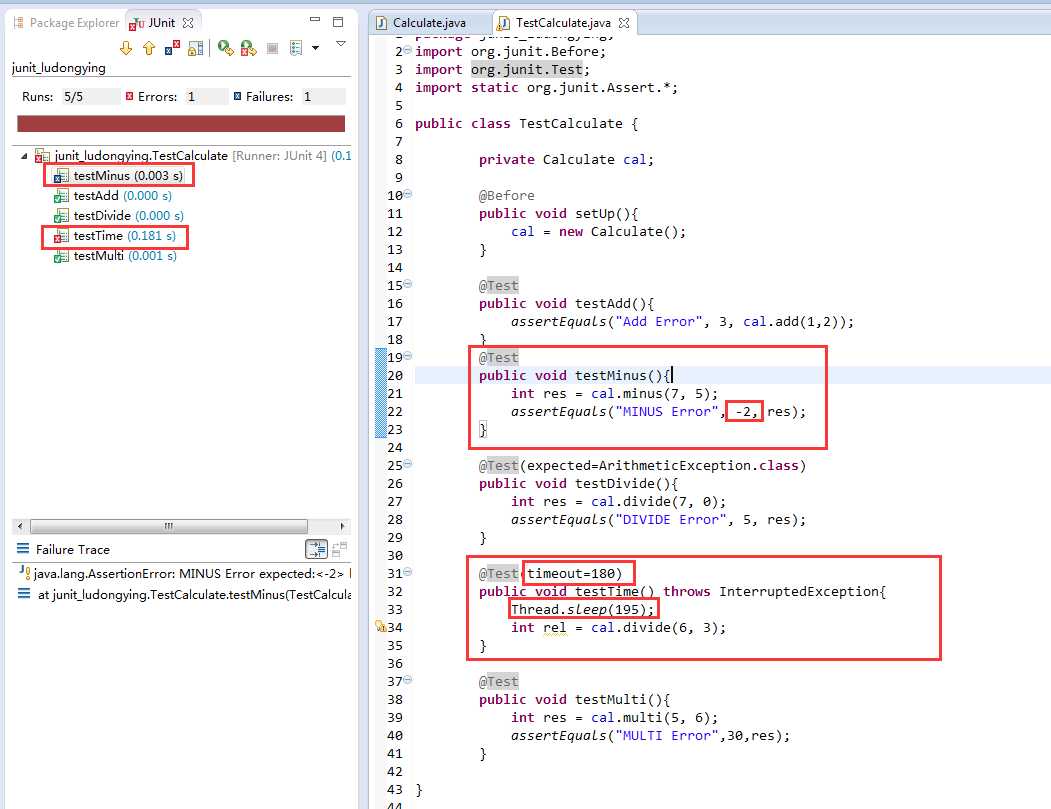
测试结果全部正确
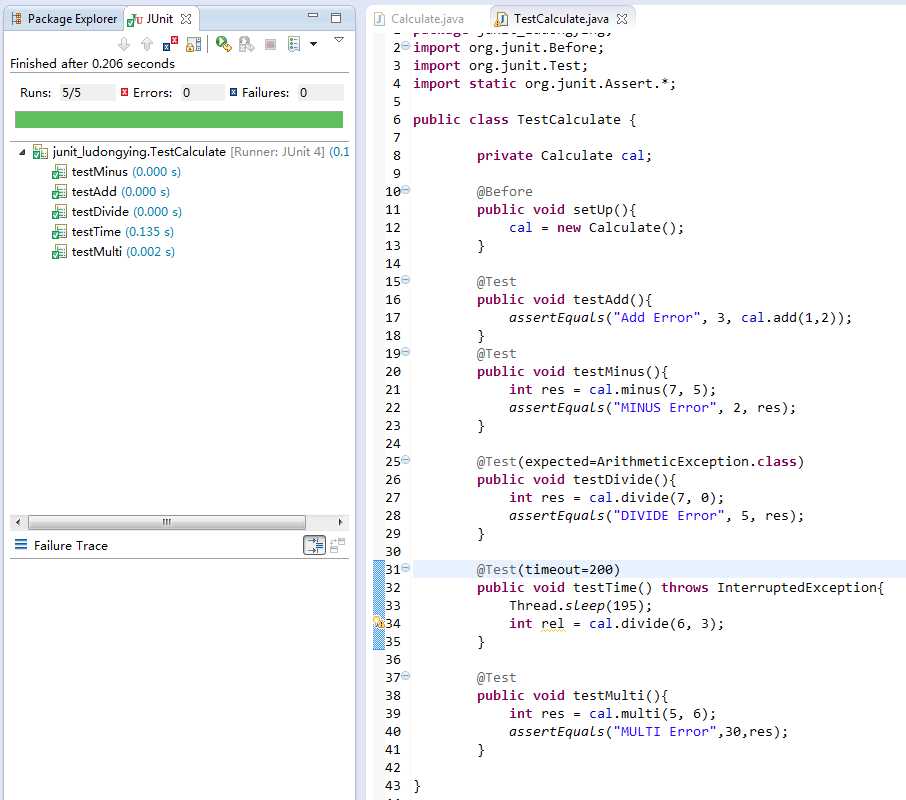
原文:http://www.cnblogs.com/ludongying/p/4536999.html